
Saat memuat sistem operasi Windows 10, pengguna dengan akun Microsoft harus memasukkan kata sandi untuk masuk. Pengaturan ini (permintaan kata sandi) dilakukan secara default untuk melindungi data pengguna..
Jika orang yang tidak berwenang memiliki akses ke komputer, memasukkan kata sandi dari akun Microsoft (sebelumnya bernama Windows Live) tidak akan mengizinkan orang yang tidak berwenang untuk memasuki sistem operasi dan mendapatkan akses ke data pengguna. Oleh karena itu, perlu diingat bahwa persyaratan untuk memasukkan kata sandi untuk masuk ke Windows 10 meningkatkan keamanan komputer Anda, melindungi terhadap kemungkinan konsekuensi negatif.
Konten:- Cara menonaktifkan kata sandi saat masuk ke Windows 10
- Menonaktifkan kata sandi akan meminta di Windows 10 saat keluar dari mode tidur
- Kesimpulan artikel
- Cara menghapus kata sandi saat memasuki Windows 10 (video)
Entri kata sandi permanen saat memuat, me-reboot, atau keluar dari mode tidur tidak selalu dibenarkan bagi pengguna yang komputernya tidak memiliki akses ke orang yang tidak berwenang. Oleh karena itu, dalam hal ini, masuk akal untuk menonaktifkan kata sandi untuk menggunakan Windows 10 tanpa kata sandi, menghapus permintaan yang sesuai saat login.
Pada artikel ini saya akan berbicara tentang cara menghapus kata sandi di Windows 10 ketika komputer boot dan ketika komputer bangun dari mode tidur.
Cara menonaktifkan kata sandi saat masuk ke Windows 10
Untuk menonaktifkan kata sandi saat memasuki Windows 10, Anda harus mengubah pengaturan akun pengguna.
Tekan tombol "Windows" + "R" pada keyboard, di jendela "Run" yang terbuka, masukkan "netplwiz" (Anda dapat memasukkan "control userpasswords2"), lalu klik tombol "OK".
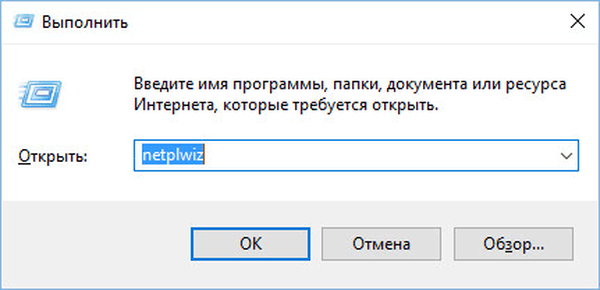
Anda dapat menjalankan perintah ini dengan cara lain: masukkan ekspresi "netplwiz" di baris "Search in Windows", dan kemudian klik "Run command".
Setelah itu, jendela "Akun Pengguna" akan terbuka di tab "Pengguna". Di sini Anda akan melihat daftar pengguna komputer ini. Pilih pengguna yang diinginkan, jika dia tidak sendirian.
Selanjutnya, hapus centang pada kotak di samping "Membutuhkan nama pengguna dan kata sandi," dan kemudian klik tombol "OK".
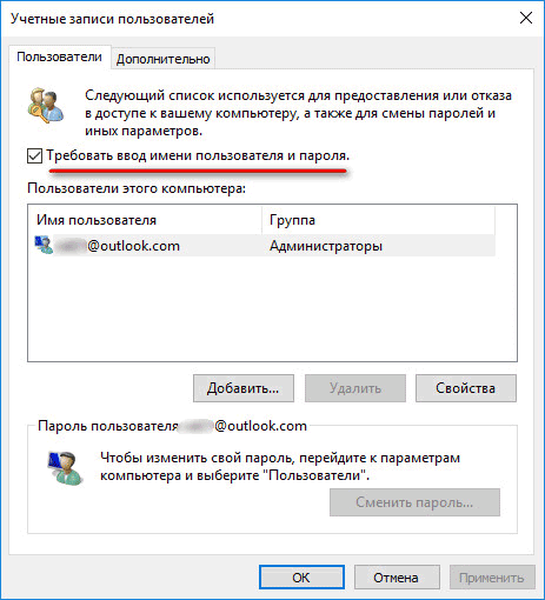
Di jendela "Login Otomatis", masukkan kata sandi untuk akun Microsoft Anda, konfirmasikan kata sandi, lalu klik tombol "OK".

Setelah menerapkan pengaturan ini, permintaan untuk memasukkan kata sandi selama memuat sistem operasi Windows 10 akan dihapus.
Sekarang tetap menonaktifkan entri kata sandi ketika Windows 10 bangun dari mode tidur (mengubah pengaturan daya).
Menonaktifkan kata sandi akan meminta di Windows 10 saat keluar dari mode tidur
Untuk menonaktifkan kata sandi di Windows 10, ketika Anda keluar dari mode tidur, buka menu "Start", pergi ke "Pengaturan". Di jendela Opsi, klik Akun. Di jendela "Akun", masukkan bagian "Opsi Masuk".
Dalam pengaturan "Diperlukan login", sistem operasi bertanya kepada pengguna: "Jika Anda tidak ada, setelah jam berapa Windows mengharuskan Anda untuk masuk kembali?". Secara default, pengaturan "Waktu komputer bangun dari mode tidur" diaktifkan. Pilih opsi pengaturan "Never"..

Setelah permintaan kata sandi dinonaktifkan ketika keluar dari mode tidur di Windows 10, sistem operasi tidak lagi mengharuskan Anda untuk memasukkan kata sandi dari akun Microsoft Anda.
Anda mungkin juga tertarik dengan:- PIN Windows 10: Cara Membuat, Mengubah, atau Menghapus
- Bagaimana menghapus aplikasi Windows 10 yang tidak perlu - 5 cara
Setelah reboot, jendela untuk memasukkan kata sandi di Windows 10 akan dihapus di jendela login ke sistem operasi.
Kesimpulan artikel
Saat memuat sistem operasi Windows 10, jika komputer menggunakan akun Microsoft, pengguna harus memasukkan kata sandi untuk akun Microsoft untuk login. Ini adalah persyaratan keamanan untuk melindungi data pengguna dari entri yang tidak sah ke dalam sistem operasi. Pengguna dapat menghapus permintaan untuk memasukkan kata sandi di Windows 10 saat Anda menyalakan komputer, atau ketika Windows meninggalkan mode tidur.
Cara menghapus kata sandi saat memasuki Windows 10 (video)
https://www.youtube.com/watch?v=_U8cfNBjgbcSimilar publikasi:- Cara menghapus kata sandi untuk masuk ke Windows 8.1
- Instal Windows 7
- Cara memasukkan safe mode Windows 10 - 4 cara
- Personalisasi Windows 10 Tempat mengunduh tema dan wallpaper
- Buat titik pemulihan dan pulihkan Windows 10











